Vă reamintesc că efectuați toate manipulările cu dispozitivele dvs. la propria dumneavoastră pericol și risc. Nu sunt responsabil pentru orice probleme care pot apărea ca rezultat al manipulărilor descrise
În acest articol voi descrie procesul de instalare a optware, a transmisiei și a flexetului pe un set de televizor Android TV. De exemplu, folosesc MK809IV, dar această instrucțiune ar trebui să funcționeze pe orice dispozitiv Android cu procesor ARM.

Să începem cu ceea ce avem nevoie pentru a efectua cu succes această operațiune.
I. Pregătirea
Rulați Ubuntu sau alte Linux pe care le aveți.
Descărcați scriptul de instalare într-un dosar Descărcări optware (poate fi oriunde, dar voi fi în exemplul meu arată efectul exact pentru acest dosar). Puteți să o descărcați făcând clic pe butonul Raw.
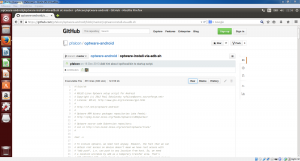
Deschideți terminalul și introduceți următoarea comandă:
sudo apt-get instalează android-tools-adb
Sistemul va solicita parola superuser. Introduceți-l și apăsați Enter. Vă reamintesc că atunci când introduceți o parolă în terminal, nimic nu va fi afișat - ar trebui să fie.
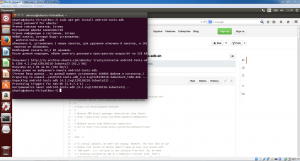
După aceea, introduceți următoarele comenzi:
mkdir. android
cd. android
nano adb_usb.ini
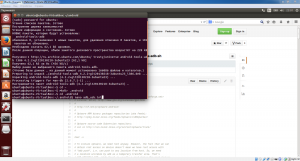
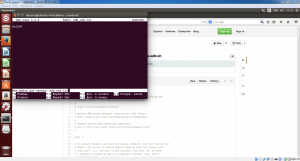
După aceea, apăsați ctrl + x, apoi confirmați salvarea modificărilor apăsând "y", apoi apăsați Enter pentru a confirma numele fișierului.
Acum treceți la televizor.
Vă recomandăm să îl porniți direct de la computerul pe care este instalat Linux.
Eu folosesc MK809IV (analogice și MK809III MK802IV), bazat pe cip RK3188-T și cip de comunicare AP6210 cu firmware Neomode smic717394_809III_1080p_V4. Dar puteți utiliza orice dispozitiv cu Android, bazat pe procesorul ARM, principalul lucru este să fiți rădăcini.
Pe dispozitivul Android, deschideți setările, selectați "Pentru dezvoltatori". În colțul din dreapta sus, comutați comutatorul în poziția "on" și confirmați că știm despre posibilele consecințe. După aceea, bifați câmpul "Debugging via USB"
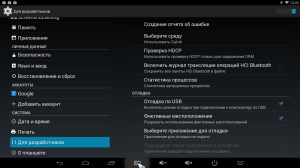
Apoi, în setările mergeți la "USB" și bifați câmpul "Conectare la PC".
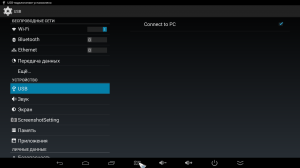
Acum treceți la computerul nostru. În proprietățile mașinii virtuale, selectați conexiunea dispozitivului USB la Linux.
PS: dacă nu reflash dispozitivul și instalează driverul corespunzător, aici este posibil să aveți un nume de genul „Unknown Device“.
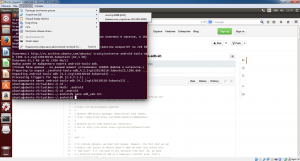
Apoi, în terminal, introduceți:
dispozitive sudo adb
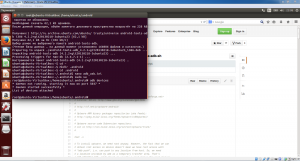
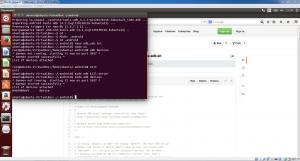
După rândul "Listă de dispozitive atașate", ar trebui să existe încă o linie cu codul alfanumeric al dispozitivului. Dacă este, atunci totul este bine în viitor. Dacă nu, vom face următoarele:
Introduceți următoarele comenzi în terminal
sudo adb kill-server
dispozitive sudo adb
Va trebui să repetați de câteva ori.
II. Instalarea optware
Acum intrăm comenzi în terminal
/ Descărcări
chmod + x optware-install-via-adb.sh
./optware-install-via-adb.sh
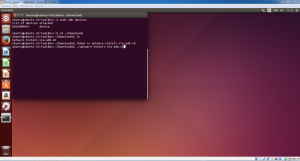
Apoi așteptăm să se descarce și să se instaleze toate pachetele necesare.
În final, ar trebui să vedeți confirmarea:
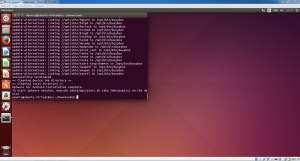
Aceasta finalizează instalarea optware-ului. Pentru a rula, trebuie să executați următoarele comenzi
adb shell
/data/opt/start.sh
După aceasta, efectuați actualizarea:
ipkg actualizare
ipkg upgrade
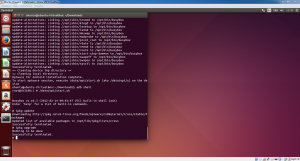
lista ipkg - afișează lista pachetelor disponibile
ipkg instalează ABC - instalează pachetul ABC
ipkg remove ABC - șterge pachetul ABC
III. Instalarea flexetului, a transmisiei și a openssh
Pachetele necesare sunt alese de toată lumea. Mai jos voi descrie modul de instalare a openssh, a transmisiei și a flexetului.
Să începem cu openssh. Acest pachet vă va permite să vă conectați la terminalul dispozitivului Android prin intermediul rețelei.
Este instalat un pachet simplu:
ipkg instalează openssh
După instalare, openssh trebuie să funcționeze. Acest lucru poate fi verificat cu o comandă
Câteva secunde pe ecran ar trebui să apară o linie ca aceasta:
1735 rădăcină 3208 R / opt / sbin / sshd
Acesta va continua să fie afișat până când apăsați ctrl + c.
Instrucțiuni detaliate pentru configurarea site-ului nslu2.
Apoi, instalați transmisia:
ipkg instalați transmisia
Pentru a începe, utilizați următoarea comandă. Dacă doriți să pornească automat de fiecare dată când porniți sistemul, trebuie să adăugați această comandă la cron.
Acum du-te la flexget. Aici procesul este oarecum mai complicat. Executăm consecvent următoarele comenzi în terminal.
ipkg instala nano
ipkg instala cron
ipkg instala python27
ipkg instala py27-setuptools
/data/opt/bin/easy_install-2.7 flexget
/data/opt/bin/easy_install-2.7 transmissionrpc
Flexget este instalat. Nu voi elabora configurația sa. Toate informațiile necesare găsiți pe site-ul programului.
Singurul lucru pe care îl sfătuiesc în cron este să specificați în mod explicit calea spre fișierul de configurare, de exemplu:
* / 30 * * * * / opt / local / bin / flexget -c /opt/home/root/confi.yml executa
IV. Configurarea funcției AutoPlay
Vom configura autorun folosind SManager.
Pentru a face acest lucru, mergeți la dosarul / data / opt din program și faceți clic pe fișierul start.sh. În meniul care apare, faceți clic pe Script / executabil.
În fereastra care apare, apăsați butoanele Fav. Boot. Su și Ntfy. Faceți clic pe Salvați. Apoi, lângă butonul Ntfy apare un alt buton NoO, apăsați și el.
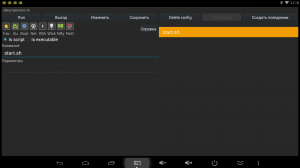
Acest lucru ar trebui să fie suficient, programele instalate ar trebui să fie difuzate prin intermediul script-urilor din directorul /data/opt/etc/init.d.
Dacă nu se întâmplă acest lucru, apoi la toate scripturile din acest dosar, efectuați acțiunile descrise mai sus.
Important! SManager rulează scripturi în ordine alfabetică. Primul care începe este start.sh. Dacă este necesar, redenumiți scenariile.
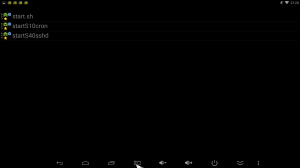
De asemenea, puteți configura pornirea automată în cron. Cu toate acestea, pentru acest lucru ar trebui să fie executați, în funcție de nevoia lui de a adăuga SManager așa cum este descris mai sus (în cazul în care nu pornește din dosarul init.d).
Pentru a edita cronul, trebuie să executați următoarele comenzi:
export EDITOR = nano
crontab -e
Puteți găsi o descriere detaliată a programului cron aici.
Articole similare
Trimiteți-le prietenilor: